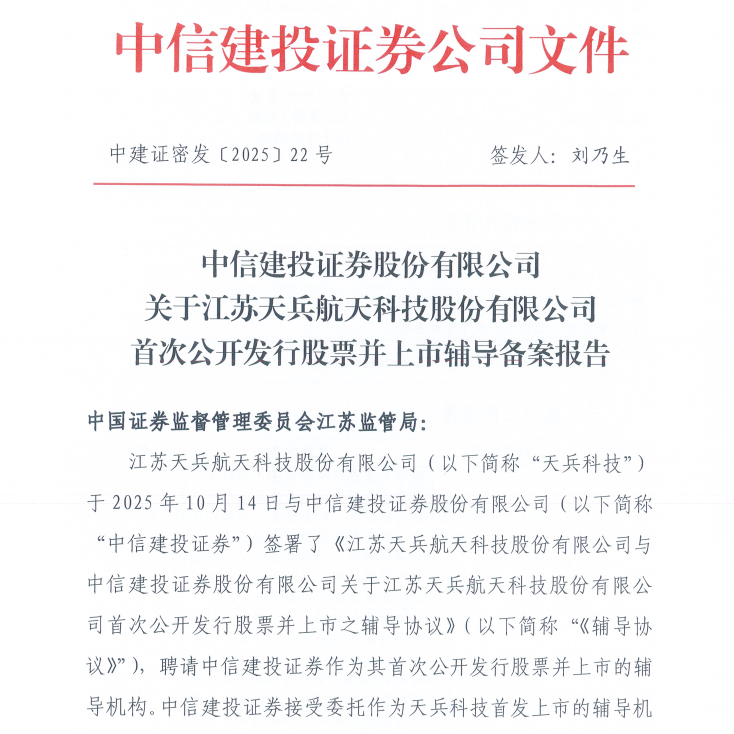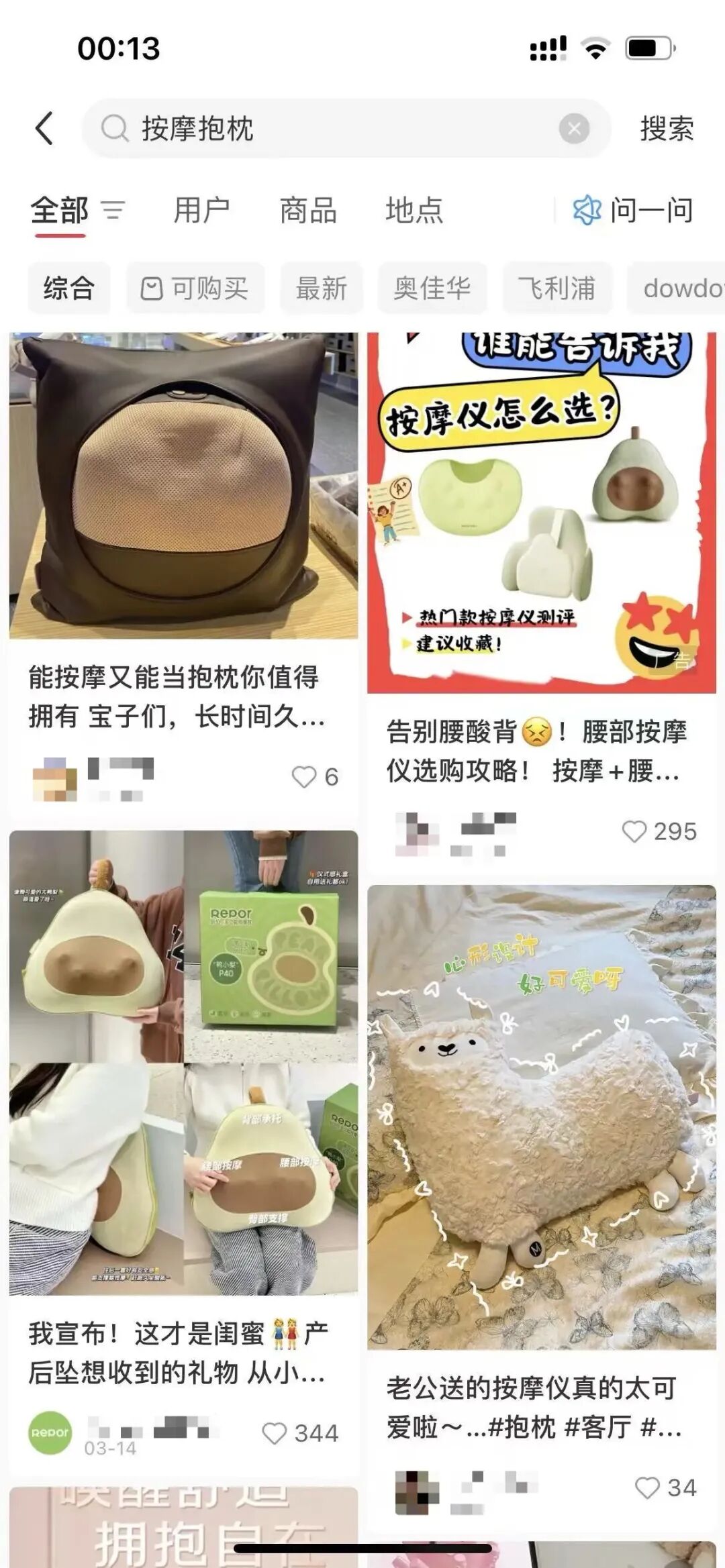苏宁易购双11抢先启动
苏宁易购双11抢先启动,活动火热进行中。
当家电零售行业历经线上冲击、价格混战之后,行业正从“价格战”的红海转向“价值战”的蓝海,消费者需求早已跳出“功能满足”的单一维度,朝着“场景化、品质化、体验化”全面升级。
市场正在回归一个朴素的真理:真正的核心竞争力,源于对用户“终端体验”的深刻洞察与满足。当市场喧嚣褪去,苏宁易购依托其长期积累的线下网络与供应链核心能力,其战略定力与复苏韧性正逐步显现。
2022年起,苏宁易购试水家电家装融合的大店模式,2024年锚定“开大店、开好店” 的明确方向,今年以来,Suning Max、Suning Pro门店布局全面提速,苏宁易购的“大店战略”在探索中逐步清晰、持续深化。
战略方向在今年迎来阶段性验收节点。
2025年上半年,苏宁易购实现营业收入258.95亿元,同比微增0.44%,实现了6年来首度中报增收。值得注意的是,归属于上市公司股东的净利润扭亏为盈,达到4869.3万元。
这份成绩单的背后,是一条清晰的战略路径:以“大店场景生态为锚点,自营供应链为内核”,通过构建“体验、效率、普惠”三重叠加的优势,苏宁易购正在重新夺回其在家电零售市场的主场地位,并迎来盈利拐点下的价值重估。
自历经三年探索,苏宁易购已验证自身大店模型的商业可行性与可复制潜力。截至2025年6月30日,苏宁易购拥有37家苏宁易购广场(百货电器融合店)、895家家电3C家居生活专业店,以及1.01万家零售云加盟店。
相应的市场战略也迅速落地。苏宁易购在9月26日召开“不等双11”发布会,宣布提前启动双十一,覆盖国庆黄金周,将活动周期拉长至44天,并将每年的9月30日定为“家电普惠日”,持续推动新质家电普及。外界普遍认为,此次将大促“前置”并聚焦“普惠”的长期活动,是其主动锁定双11家电主场的关键一步。
大店战略的价值深化:从“开大店”到“开好店”
在存量竞争的家电市场,“渠道深度”与“供应链效率”是决定企业能否占据优势的关键。
苏宁易购通过三年深耕的“大店战略”与持续优化的“自营供应链”,搭建起差异化的底层竞争力,为其在家电零售领域的主场地位奠定坚实基础。
当前,线下门店已不是简单的卖货场,而是连接用户与生活方式的核心载体。
苏宁易购总裁任峻曾在内部战略会议上指出,聚焦家电3C核心业务,推进“开大店、开好店”是公司重建线下优势的重要路径。近年来,苏宁易购持续优化大店模式,已从核心城市试点阶段逐步转向规模化拓展与质量深耕阶段。
2025年上半年,苏宁易购在一二级市场加速布局,新开及升级改造了37家Suning Max与Suning Pro门店。其中,南京新街口Suning Max店、北京中塔Suning Max店等标杆项目单店面积均超过2万平方米,逐步成为城市“家消费”的地标。进入下半年,公司进一步加快大店落地节奏,8月至国庆期间,Suning Max陆续在太原、合肥、无锡、杭州、哈尔滨、厦门、上海、南京等城市开设首店或新店,推动线下业态向体验化、社交化与年轻化方向持续升级。
以9月27日开业的南昌八一广场Suning Max店为例,作为江西首店,门店以超过2.5万平方米的体量,整合了场景陈列、新品首发与体验升级,在强化传统家电品类的同时,拓展3C数码、智能清洁等新兴品类专区,并设置“苏宁私享家”家装定制区与“苏宁Friend”社交互动区,推动销售模式从功能导向向场景化、生态化转变。此外,门店汇聚超百家品牌,其中50余家设立旗舰体验区,提供新品首发与互动体验,进一步强化其“家消费地标”的属性。在服务与运营层面,该店推出七大服务承诺与多项免费权益,并增设便民设施与“爱心驿站”,增强公共属性。开业期间,门店通过结合非遗市集、明星见面会、电竞比赛等潮流文化活动,营造沉浸式消费场景,进一步强化与年轻客群的情感连接与场景互动。
与此同时,苏宁易购通过“业态分层”精准匹配不同客群需求。Suning Max店聚焦中高端用户,客单价达1.8万元,其中5万元以上的家电套购订单占比超30%,年轻客群(35岁以下)占比高达60%-70%;Suning Pro店则根据区域市场特点精简模块,侧重性价比产品与本地化服务,覆盖城市次级商圈。
而Suning Home社区店则下沉至购物中心与社区,提供近场的家电销售、检测、维修等便利服务,形成“核心商圈有Max、Pro店,社区周边有Home店”的“一大一小”网络。
坚定聚焦家电3C核心业务,是苏宁易购近年来重要的战略定力之源,也为持续投入“大店战略”提供了坚实基础。如今,该战略已初见成效。2025年上半年,公司线下门店销售收入实现11.7%的同比增长,印证了“开好店”对经营质量的提升作用。
如果说门店升级是苏宁易购的“前端门面”,那么自营供应链就是其“后端心脏”。
在消费升级与成本压力双重驱动下,苏宁易购跳出“单纯采销”的传统模式,通过“反向定制+品牌共创”打造“精选SKU+高周转”的效率优势,实现从“卖产品”到“创价值”的转型。
苏宁易购当前的定制化商品,是依托千万级用户消费数据,精准捕捉市场需求痛点,与海尔、美的、海信等头部品牌联合开发专供产品,定制品牌共创。由此,苏宁易购不再是简单的渠道商,这背后是与各大品牌方深度捆绑,使得苏宁易购能够掌握核心商品的定价权,为“普惠”打下基础。
2025年,苏宁易购定制专供商品占比较2024年的22.6%进一步提升,在75英寸彩电、法式冰箱等核心品类中表现尤为突出。
奥维云网数据显示,75英寸及以上彩电线下销售占比超40%,而苏宁易购渠道占比突破70%,其中TCL 75英寸4K量子点电视、海信75英寸分区控光电视等定制款,凭借“高刷+护眼”的精准定位,上市首月销量便破万台。
主场地位的稳固,首先依赖于难以被轻易复制的硬支撑。苏宁易购的根基,正建立在线下场景与供应链的效率壁垒之上。
用服务提升用户粘性:从达成交易到建立关系
在线下门店和高效供应链的基础之上,优势还要转化为实实在在的销售增长和用户口碑。苏宁易购进一步通过提供深度服务、加大补贴,提升用户的线下体验,让主场优势真正被消费者感知和认可。
2025年,苏宁易购提前启动双11,将优惠“补”出新意,9月30日的“家电普惠日”将打响第一枪,补贴拉长至44天。苏宁易购推出的“家电超级补”,计划联合百大品牌设置10%-15%-20%三档梯度补贴,覆盖“刚需必选”、“新智严选”、“家装优选”三大场景。在“真惠补产品”专区,1.5匹一级能效变频空调价格下探至1399元,75英寸高刷电视更是直接放出3999元一口价,彻底打破了“低价与低质挂钩”的固有认知。
苏宁易购门店平台事业部总裁徐开闯表示,这些价格是“与品牌方反复沟通,甚至连夜与高管团队协商后确定的诚意价”,也侧面体现了苏宁易购供应链的议价能力。苏宁易购推动此轮超级补贴,旨在持续承接国家推动消费品以旧换新的政策机遇,降低消费者的换新门槛。
在价格之外,服务正成为苏宁易购构建护城河的关键。其目标是从“卖货渠道”转型为“朋友型零售商”。
今年,苏宁易购在全国门店上线了超过5000名“家电管家”。他们不再是传统导购,而是提供从上门量房、全屋设计、产品套购、送装协调到后期保养、以旧换新的全生命周期服务。一位南京用户毛女士感慨:“之前我们装修,家电风格和厨房完全对不上,特别崩溃。这次苏宁易购家电管家直接上门帮我们量房、做方案,还搞了套购优惠,全流程有人跟,体验特别省心。”这种一对一、全程化的服务,构成了线上平台难以企及的深度体验优势。
苏宁易购将原有会员体系升级为“苏宁Friend”,标志着其从“交易效率”转向“关系密度”的运营核心转变。会员根据“生态值”享受不同权益,从基础的门店免费咖啡、衣物护理,到高阶的1V1家电管家、全屋检测等。这不再是简单的消费返利,而是通过日常的贴心服务建立情感纽带。在南京新街口店试水期间,该体系带动会员注册量提升475%,一站式家电家装订单量提升超200%。
这套“补贴吸引入门,服务促成留客”的闭环,最终体现在财务数据上。2025年上半年净利润持续为正,营收转正,虽然向上爬坡任务仍然艰巨,但基本面的改善意义重大,它标志着公司在聚焦主业、优化负债后,主营业务自身已初步具备造血能力。线下门店收入的两位数增长,正是“体验+效率+普惠”三重优势协同发力的直接证明。
当家电零售行业进入“体验为王、效率制胜”的新阶段,苏宁易购以“大店场景生态+自营供应链”的双轮驱动,走出了一条差异化的主场构建之路,即:大店战略让线下从渠道变为体验入口,供应链升级让商品从同质化变为定制化,普惠补贴让价格从营销套路变为真实让利,深度服务让用户从单次购买变为长期陪伴。
在消费升级与行业变革的浪潮中,苏宁易购不仅实现了自身的“价值重构”,也为家电零售行业提供了可借鉴的转型样本。